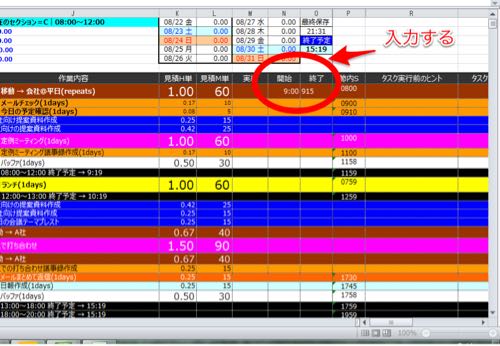TaskChuteは難しい?それならどれだけ簡単なツールか説明しよう!
この記事は「いつでも スタオバ!!!」より転載しています。
TaskChuteを使ってみたいけど、画面見るとすんごい複雑そう。そういうイメージで手が伸びない人も多いだろう。今日はTaskChuteがいかにシンプルか、シンプルに説明しようと思う。
さぁ、今日もいってみよう!!!
TaskChuteのベースは単なるタスクリストだ
冷静になって下の画面を見てほしい(色がたくさんあるが気にしないこと)。
どうだろうか。月日の欄があり、細い欄はいくつかあるが、基本的には単に作業内容(タスク名)と見込み時間(見積もりH単位、M単位。M単位は分単位という意味)が書いてあるだけだ。
そう、基本的には単なるタスクリストなのだ。以下のようなリストをEXCELで作っているだけなのだ。
資料作成する・・15分(見込み時間)
会議出席・・60分
経費精算・・15分
色がたくさんあるのは何で?
これも難しいことは全くない。「Mode」で色が違うだけなのだ。あ、難しくないから逃げないで聞いてほしい。
もう一度TaskChuteのサンプル画面を見て、Modeの記載(作業内容の左の欄)とタスクが書いてある行の色に着目してほしい。
外出は茶色だ。デスクワークはオレンジだ。そう、Modeに書いてある記載(分類)で色が変わるだけなのだ。
そしてこのModeの分類と色は自分で簡単に設定することが可能なのだ。
Modeは簡単に言えば「今どんな分類の仕事やってるの?」だ。自分で分類を決めればよい。ルーティン業務、会議などなんでも良い。初めのうちは無理して細かく決めなくてもTaskChute自体は使えるので問題ない。
そう、だから色がたくさんあるからって複雑なことは何もない。
実際にどうやって使用するの?
タスクリストを作ったら後は開始と終了時刻に入力していくだけだ。以下のようなイメージ。
開始の時に時刻を入力。タスクを終了した時に時刻入力。そうすると自動的に実績(実際にかかった時間)が実績欄に算出されるというわけだ。
開始時刻も、ctrlとtを同時押しすれば前のタスクの終了時刻が自動的に入力される。なので、厳密に言えばいちいち数字を入力する必要もない。
入力する手間はほとんどかからないというわけだ。
まとめ
TaskChuteは要するに処理するタスク名を入力して、その仕事の分類を決めて、見込み時間を入力することでタスクリストを作る。
そしてタスクリストに基づいて実際にタスクをこなす時に開始時刻を、終わった時に終了時刻を入力する。
ただそれだけの超シンプルなツールなのだ。これだけ知ってれば使うことができる。
他の細い項目は、使いたい人だけ使えばいいというツールなのだ。
TaskChuteがなぜこれだけ最強のツールと呼ばれているかおわかりだろうか。
タスク管理の本は僕もたくさん読んでいる。そこに書いてあるどのやり方も悪くないが、TaskChuteを使うのがベストだと声を大にしていいたい。
TaskChuteがやっぱり最強なのだ。
ということで、参考にしてほしい!!!
使ってるツールは最強のいつでもスタオバより
タスクシュートはこちら↓
転載元はこちら →TaskChuteは難しい?それならどれだけ簡単なツールか説明しよう!